
Software de backup Samsung: uma análise abrangente com 7 opções principais

Quando você estiver procurando por um software de backup Samsung, parabéns, este é um bom hábito que pode livrá-lo de problemas e continue assim. Como você sabe, não é possível prever quando os dados do seu telefone podem dar errado. Existem cada vez mais aplicativos de backup Samsung hoje em dia e, entre outros, você pode emular software de backup relacionado à marca Samsung? Os usuários que estão acostumados a fazer backup de telefones Samsung podem deixar escapar o Samsung Auto Backup, o Samsung Cloud, o Samsung Smart Switch e assim por diante.
Na verdade, os aplicativos de backup da Samsung são muito mais do que isso. A série Google e alguns softwares de backup profissionais estão incluídos. Então, o que você sabe sobre esses softwares de backup? E você também pode perguntar: como faço backup do meu telefone Samsung? Se você está procurando o melhor software de backup Samsung, continue lendo. A seguir listaremos os 7 principais softwares para backup Samsung e os discutiremos com mais detalhes.

Falando em software de backup Samsung, certamente vale a pena considerar Coolmuster Android Backup Manager . Como o próprio nome indica, este aplicativo oferece uma solução de backup fácil e segura para telefones Android como Samsung. Ele permite que você crie vários backups Samsung em seu computador e restaure os backups em seu telefone Samsung a partir do computador sempre que desejar com apenas um clique.
Características gerais de Coolmuster Android Backup Manager
Vamos ver como usar Coolmuster Android Backup Manager para fazer backup do telefone Samsung:
01 Após a instalação, execute o melhor software de backup Samsung em seu computador.
02 Conecte seu telefone Samsung ao computador com um cabo USB. Você precisará habilitar a depuração USB em seu Samsung e seguir as instruções na tela para que seu Samsung seja detectado pelo software.

03 Selecione "Backup" e escolha os tipos de arquivo dos quais deseja fazer backup. Você pode clicar em “Navegador” para personalizar o local para armazenar seus backups. Após a seleção, clique no botão “Back Up” para iniciar o backup dos arquivos da Samsung para o seu computador.

Guia de vídeo
Coolmuster Android Assistant é outra ferramenta poderosa para fazer backup e gerenciar dispositivos Samsung. Ele oferece não apenas backup, mas também gerenciamento de dados, permitindo transferir, editar e excluir arquivos diretamente do seu PC.
Ativos mágicos do Coolmuster Android Assistant
Como fazer backup de um telefone Samsung em um computador com Coolmuster Android Assistant
01 Baixe, instale e inicie o aplicativo de backup Samsung.
02 Conecte seu telefone Samsung ao computador com um cabo USB. Em seguida, ative a depuração USB do seu celular para conectar o telefone e o PC. Em seguida, toque em “Super Toolkit” na barra de título.

03 Abaixo da marca Essential, clique no ícone "Backup" e a interface mostrará o modelo Samsung e o conteúdo do telefone com diferentes categorias como Aplicativos, Contatos, Registros de chamadas, etc. Up" para procurar um local para os dados escolhidos.

Claro, você também pode fazer backup de alguns contatos Samsung ou outros dados para o seu computador: vá em "Meu Dispositivo" > "Contatos" > "Todos os Contatos" > marque os dados dos quais deseja fazer backup > "Exportar".

Guia de vídeo
Samsung Smart Switch e Samsung Kies são ferramentas oficiais de backup e gerenciamento lançadas pela Samsung. O Samsung Smart Switch serve como um substituto e atualização para o Samsung Kies, atendendo principalmente à migração de dados e backup para dispositivos mais recentes, enquanto o Samsung Kies é mais adequado para gerenciar e sincronizar modelos de dispositivos mais antigos. Aqui, focaremos principalmente no Samsung Smart Switch. ( Se o Samsung Smart Switch não estiver funcionando , aqui estão algumas soluções para você. )
Prós
Contras
Guia rápido
Inicie o Smart Switch no PC > Conecte o Samsung ao PC via cabo USB > Clique em "Backup" > Toque em "Permitir" > Clique em "OK".

Como um software de backup de HDD gratuito, o Samsung Auto Backup é arquivado no software do disco rígido. Ele fornece dois modos de backup - modo em tempo real (backup de dados Samsung em tempo real) e modo agendado (função de backup executada regularmente)
Ser capaz de fazer backup de dispositivos Samsung ou Seagate e, uma vez concluída a instalação, você será solicitado a reiniciar o sistema imediatamente ou mais tarde. Após fazer suas seleções, pressione “Concluir” para concluir a instalação. É fácil realizar o backup.
Prós
Contras
Guia rápido
Baixe, instale e inicie o aplicativo > Selecione a fonte de backup > clique em "Backup".
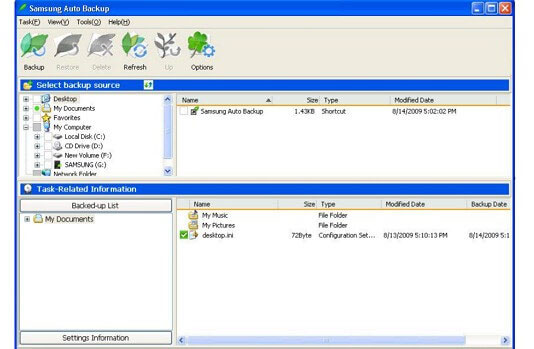
Projetado pela Samsung Smart Camera, o PC Auto Backup, semelhante ao Google Fotos, pode fazer backup automático apenas de fotos e vídeos. Você pode fazer backup dos arquivos mais recentes predefinindo os dados de backup mais recentes. Além disso, ele pode ser conectado via Wi-Fi ou cabo USB a um PC.
Prós
Contras
Guia rápido
Baixe, instale e abra o aplicativo > "MENU" > "Backup automático" > Predefinir fotos e vídeos recentes > "OK".
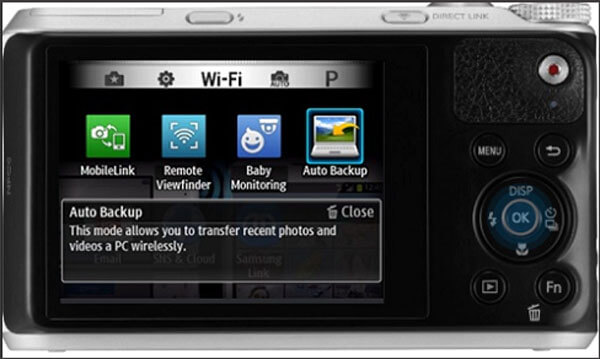
Samsung Cloud é o serviço de armazenamento em nuvem integrado da Samsung que permite backup automático de dados, incluindo fotos, contatos e configurações, para a nuvem.
Prós
Contras
Guia rápido
Vá em "CONFIGURAÇÕES" > "Nuvem e contas" > "Samsung Cloud" > "Configurações de backup" > "BACK UP AGORA".
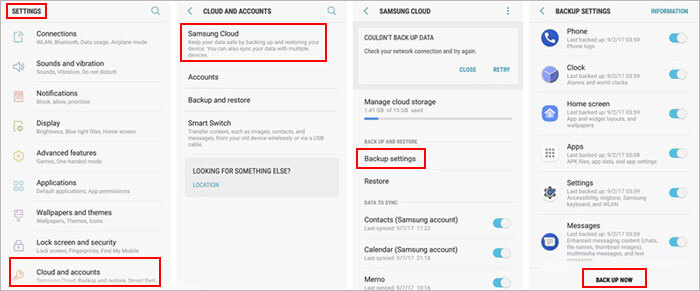
O Google Drive pode fazer backup de quase tudo no seu telefone Samsung. Ele roda em vários sistemas operacionais. Você pode definir o intervalo visível dos dados de backup. Além do mais, ele também pode compartilhar dados, como fazer login em outros dispositivos e gerenciar backups.
Prós
Contras
Guia rápido
Baixe, instale e inicie o Google Drive em seu Samsung > "+" > "Upload".

Quando se trata de backup de telefones Samsung, a primeira reação que nos vem à mente é escolher uma ferramenta confiável, seja um software de backup Samsung gratuito ou não, para não causar perdas desnecessárias. Caracterizado por recursos seguros, não destrutivos, profissionais e bem falados, Coolmuster Android Backup Manager e Coolmuster Android Assistant podem ser suas escolhas ideais. Então, baixe o que você preferir e experimente agora?
Claro, não há como negar que os outros 5 aplicativos ou softwares de backup da Samsung podem basicamente concluir tarefas de backup, mas algumas inadequações não podem ser ignoradas. Agora, aqui estão algumas deficiências listadas - Samsung Auto Backup: apenas para Windows ; Samsung Smart Switch e Samsung Kies: alguns dispositivos Galaxy não são suportados; Backup automático do PC: apenas fotos e vídeos estão disponíveis; Samsung Cloud: Menos espaço de backup. Google Drive: um pouco lento e ambos os servidores não são muito estáveis de vez em quando.
Artigos relacionados:
5 soluções comprovadas para backup e restauração Samsung
Os 8 melhores softwares de backup Android para PC que você não pode perder
Backup de mensagens Samsung: 7 maneiras de fazer backup de SMS Samsung facilmente
Como fazer backup da Galeria Samsung no Google Fotos? 3 métodos + 1 bônus





